जब आप एक निर्दिष्ट समय के भीतर डिवाइस का उपयोग नहीं करते हैं, तो एक iPad की ऑटो-लॉक सुविधा स्वचालित रूप से स्लीप मोड शुरू कर देती है, और आप iPad को मैन्युअल रूप से सोने के लिए रख सकते हैं। यदि आपके पास iPad पर एक स्मार्ट कवर है, तो जब आप कवर को बंद करते हैं तो iPad को स्लीप में भेजने के लिए सेटिंग्स समायोजित करें और जब आप कवर खोलते हैं तो इसे जगाएं।
ऑटो-लॉक सेटिंग्स बदलें
यदि आप इसे कुछ मिनटों तक स्पर्श नहीं करते हैं, तो ऑटो-लॉक सुविधा iPad को निष्क्रिय कर देती है। ऐप्पल डिफ़ॉल्ट रूप से दो मिनट के बाद चलने के लिए सुविधा सेट करता है, लेकिन यदि आप इसका उपयोग नहीं करना चाहते हैं तो आप समय बदल सकते हैं या सुविधा को बंद कर सकते हैं।
दिन का वीडियो
नल समायोजन तथा आम. का पता लगाने ऑटो लॉक इसकी वर्तमान सेटिंग देखने के लिए और इसे खोलने के लिए टैप करें।

छवि क्रेडिट: छवि सौजन्य ऐप्पल
नए ऑटो-लॉक डिफ़ॉल्ट के रूप में सेट करने के लिए एक समय टैप करें। ध्यान दें कि आप दो मिनट से कम का समय निर्धारित नहीं कर सकते। सुविधा को बंद करने के लिए, टैप करें कभी नहीँ.
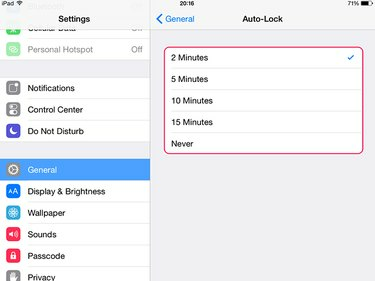
छवि क्रेडिट: छवि सौजन्य ऐप्पल
टिप
जब आप iPad का उपयोग नहीं कर रहे हों तो बैटरी के उपयोग को कम करने के लिए ऑटो-लॉक समय को कम से कम समय के लिए सेट करें।
चेतावनी
यदि आप ऑटो-लॉक को बंद करते हैं, तो iPad स्लीप मोड में नहीं जाता है जब तक कि आप मोड को मैन्युअल रूप से सेट नहीं करते हैं या कवर नियंत्रण को सक्षम नहीं करते हैं। यह आपकी बैटरी को खत्म कर सकता है, और आपको आईपैड को अधिक बार रिचार्ज करने की आवश्यकता हो सकती है।
एक iPad को स्लीप मोड में मैन्युअल रूप से रखें
यदि आप थोड़ी देर के लिए डिवाइस का उपयोग नहीं करने जा रहे हैं, लेकिन इसे बंद नहीं करना चाहते हैं, तो आप मैन्युअल रूप से स्लीप मोड में एक iPad डाल सकते हैं, चाहे आप ऑटो-लॉक को सक्षम करें या नहीं। दबाएं सोके जगा स्क्रीन लॉक करने के लिए डिवाइस के शीर्ष पर स्थित बटन।
आईपैड को पुन: सक्रिय करने के लिए, दबाएं घर बटन। यदि आपके पास डिवाइस पर पासकोड है, तो उसे दर्ज करें; यदि आपके पास पासकोड नहीं है, तो स्लाइडर को स्वाइप करें।
सोने/जागने को नियंत्रित करने के लिए स्मार्ट कवर का इस्तेमाल करें
स्मार्ट कवर और केस iPads पर स्लीप/वेक फीचर को नियंत्रित कर सकते हैं। जब आप कवर या केस को बंद करते हैं, तो iPad स्लीप मोड में चला जाता है; जब आप इसे खोलते हैं, तो डिवाइस जाग जाता है। इस सुविधा को सक्षम करने के लिए, खोलें समायोजन और टैप आम. के लिए जाओ लॉक करो लॉक खोलो और इसे चालू करने के लिए बटन पर टैप करें।

छवि क्रेडिट: छवि सौजन्य ऐप्पल
टिप
- स्लीप मोड कोई सुरक्षा नहीं जोड़ता; कोई भी डिवाइस को फिर से सक्रिय कर सकता है। सुरक्षा जोड़ने के लिए, पासकोड सेट करें आईपैड पर। यह स्वचालित रूप से एक पासकोड स्क्रीन लोड करता है जब iPad जागता है, अन्य लोगों को इसका उपयोग करने से रोकता है। कोड को नोट कर लें और सुरक्षित जगह पर रख लें। यदि आप इसे भूल जाते हैं, तो इससे पहले कि आप इसे फिर से उपयोग कर सकें, आपको डिवाइस को मिटाने और पुनर्स्थापित करने की आवश्यकता हो सकती है।
- अन्य तरीके देखें iPad के बैटरी उपयोग को कम करें.




